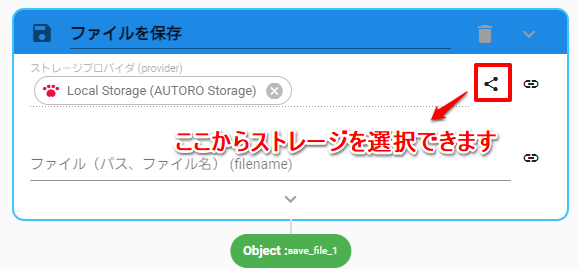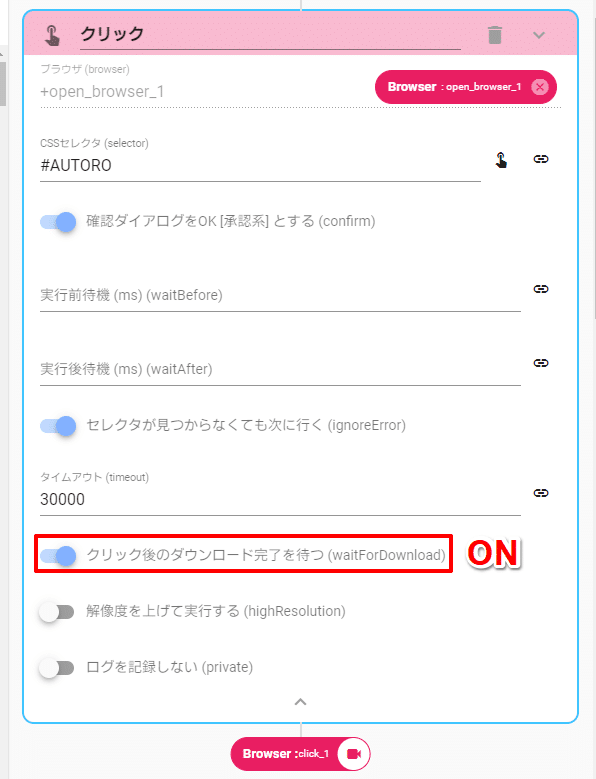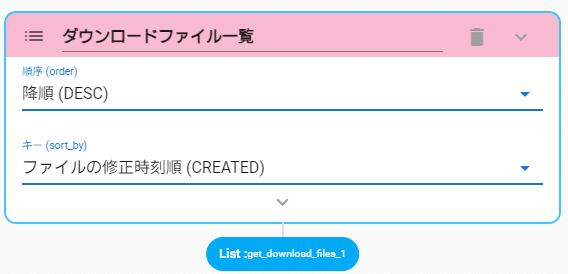Web上からファイルをダウンロードして外部ストレージに保存する
3261 views
【できるようになること】
- 外部ストレージへの保存
- 保存するディレクトリを指定してファイルを保存
SaveFileアクション
SaveFileアクションを使用することで、AUTOROローカルストレージおよびコネクションを作成した外部ストレージにファイルを保存することができます。
利用可能な外部ストレージは以下になります。(2024年1月現在)
GoogleDrive/Box/Dropbox/OneDrive/AWS(S3)/GCP
詳しくはこちらをご覧ください。
ワークフローの設定例
今回は例として、ワークフロー内でダウンロードしたファイルをGoogleDriveに保存する方法を紹介します。
なお、ダウンロードするファイルは以下のファイル(CSV)とします。
既にコネクションを登録済みの場合、こちらの手順は省略できます。
- Google Driveのコネクションを登録します。
- 登録方法はこちらをご参照ください
※Google Workspaceをご利用の場合、AUTOROのDrive連携が組織アカウントで認証されているかも確認してください。
- OpenBrowserアクションを設定します。
- このページのURL「」をURLパラメータに設定します。
- アクション下部の「↓」から詳細設定を開きます。
- ブラウザの解像度を1920×1080にします
(※当サイトからのダウンロードの場合この設定が必要になります。)
SaveFileアクションを設定し、ファイルを保存します。
※注意※
ファイル保存のアクションを設定しない場合、取得されたファイルはワークフロー終了と同時にすべて削除されます。デフォルトのファイルの保存先は、AUTORO内のストレージ(local)が設定されています。
保存先をGoogle Driveに変更してみましょう。
SaveFileアクションのストレージプロバイダパラメータをGoogleDriveに変更します。

GoogleDriveの所定のフォルダにファイルを保存したい場合や、フォルダを新たに作成してそこにファイルを保存したい場合、以下のような設定を実施します。
- SaveFileアクションの「詳細設定を開閉」を押します。
- ファイルの保存先パラメータに保存先のフォルダパス、もしくはフォルダIDを入力します
- パスを自動作成をTrueの状態にします(参考:ディレクトリを作成する)

なお、保存先としてAUTOROローカルストレージを使用する場合、ディレクトリの指定はできません。ご注意ください。
実行ログで下記のようなログが表示されたら保存に成功です。

Google Drive側にも同じファイルが保存されています。
フォルダもパス指定したとおりに作成されています。
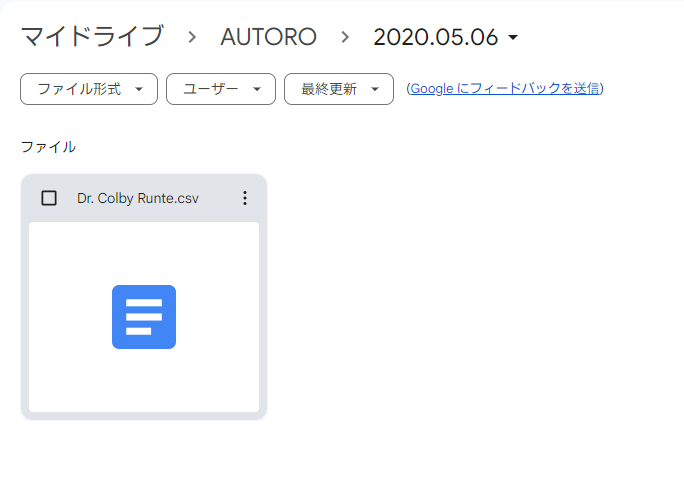
# ブラウザを開く
+open_browser_1:
action>: OpenBrowser
url: 'https://support.autoro.io/docs/guide/%e3%83%95%e3%82%a1%e3%82%a4%e3%83%ab%e3%83%87%e3%83%bc%e3%82%bf/%e3%83%95%e3%82%a1%e3%82%a4%e3%83%ab%e3%81%ae%e4%bf%9d%e5%ad%98/'
lang: 'ja-JP'
timeZone: 'Asia/Tokyo'
headless: true
windowSize: '1920 x 1080'
useShadowDomSelector: false
private: false
# クリック
+click_1:
action>: Click
browser: +open_browser_1
selector: '#AUTORO'
confirm: true
ignoreError: true
timeout: 5000
waitForDownload: false
private: false
# ダウンロードファイル一覧
+get_download_files_1:
action>: GetDownloadFiles
order: DESC
sort_by: CREATED
private: false
# ファイルを保存
+save_file_1:
action>: SaveFile
provider: 'ご自身のプロバイダID'
filename: +get_download_files_1
createPath: false
private: false
meta:
display:
<ダウンロード>ファイルのダウンロード/外部ストレージ
このページは役に立ちましたか?
サイトを見て解決しない場合はAUTOROにログインし、チャットよりお問い合わせください。